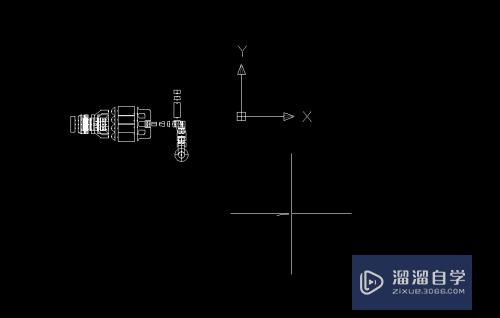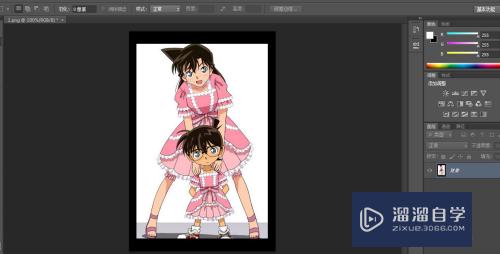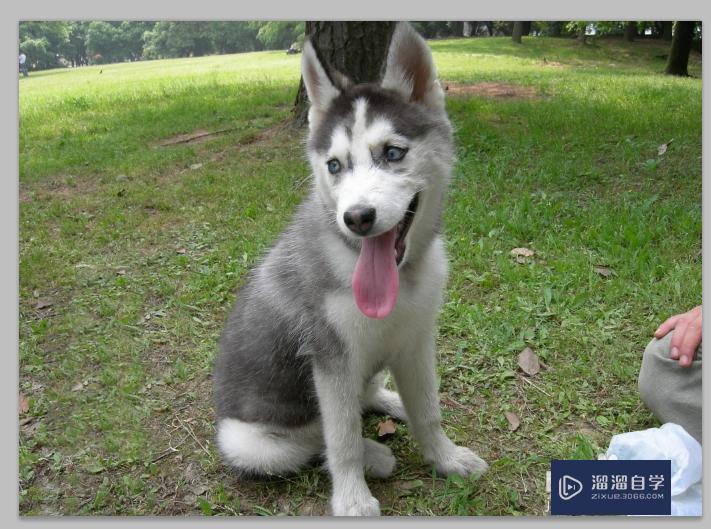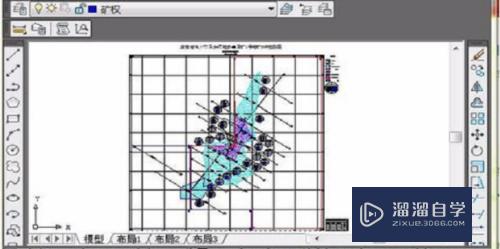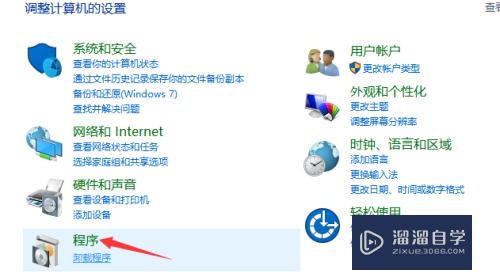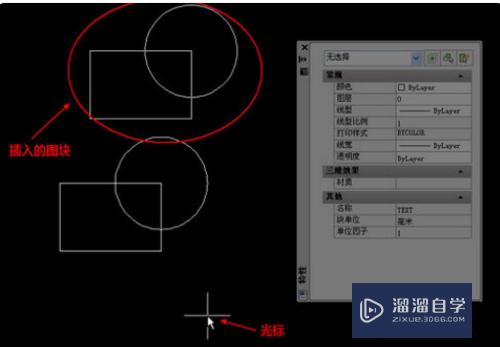Excel的vba如何使用(excel 使用vba)优质
很多小伙伴不知道Excel的vba如何使用。那么本次借助软件新版本的使用方法。直接从一个小程序入手。来告诉大家vba代码是怎么编写完成的。即使你从未学过vba。小渲也有信心让你今天入门vba。
工具/软件
硬件型号:雷神(ThundeRobot)911Zero
系统版本:Windows7
所需软件:Excel2019
方法/步骤
第1步
点击按钮。向单元格A1中输入数字 123
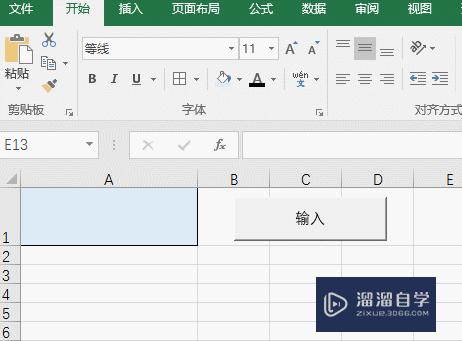
第2步
打开编写VBA代码的窗口
编写VBA的窗口叫VBE编辑器。有好几种打开的方法。
在工作表标签上右键 - 查看代码
按Alt+F11
开发工具 - 点Visual Basic图标
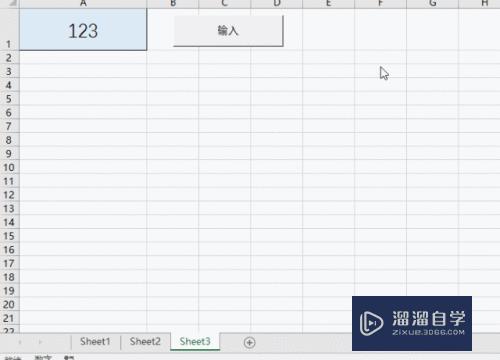
第3步
创建写VBA代码的地方
在哪编写代码呢?有好几种方式。今天先学最常用的:插入 - 模块。新建一个模块用来存放编写的代码。
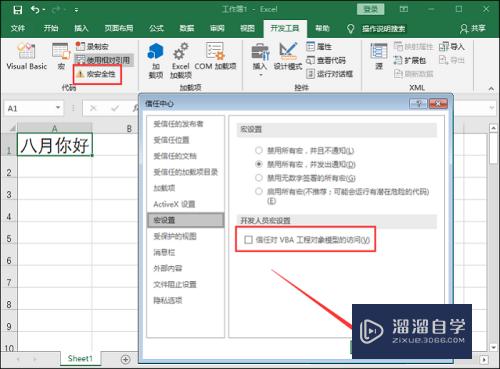
第4步
在开始和结束语句之间输入代码。执行 在单元格A1中输入数字123
Range("A1") = 123
注:在VBA中。Range("单元格地址")来表示单元格。又如Range("A1:B100")表示A1:B100单元格区域。在单元格中输入值。直接用=值 即可(字符串两边要加双引用)。如果清空则 =""
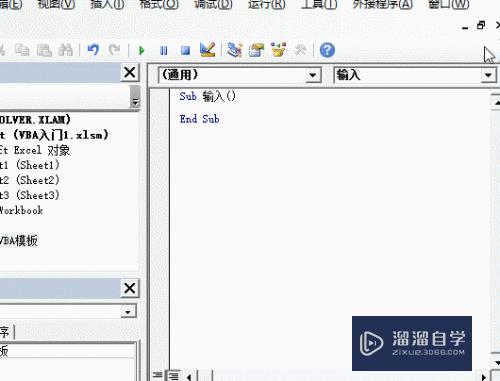
第5步
测试运行代码
在编写代码时经常要测试是否正确。测试方式是把光标放在代码行的任意位置。点击运行小按钮。
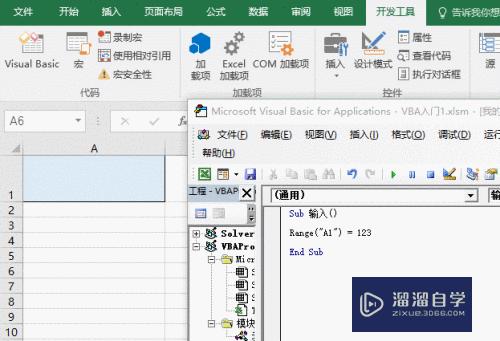
第6步
再来一个实用的代码
有同学说感觉VBA没什么用啊。下面就举一个实用的小例子:
【例2】删除Excel中C列的公式。转换为值
Sub 删除公式()
Range("C1:C10")=Range("C1:C10").Value
End Sub
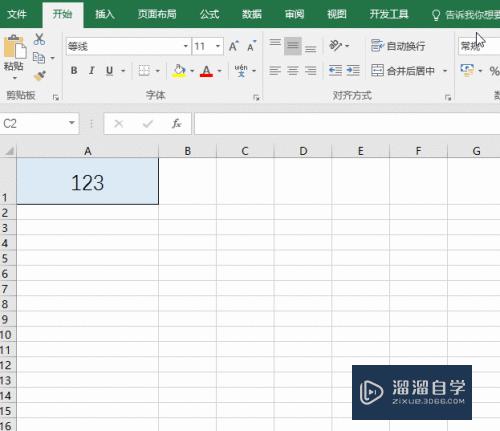
以上关于“Excel的vba如何使用(excel 使用vba)”的内容小渲今天就介绍到这里。希望这篇文章能够帮助到小伙伴们解决问题。如果觉得教程不详细的话。可以在本站搜索相关的教程学习哦!
更多精选教程文章推荐
以上是由资深渲染大师 小渲 整理编辑的,如果觉得对你有帮助,可以收藏或分享给身边的人
本文地址:http://www.hszkedu.com/61235.html ,转载请注明来源:云渲染教程网
友情提示:本站内容均为网友发布,并不代表本站立场,如果本站的信息无意侵犯了您的版权,请联系我们及时处理,分享目的仅供大家学习与参考,不代表云渲染农场的立场!